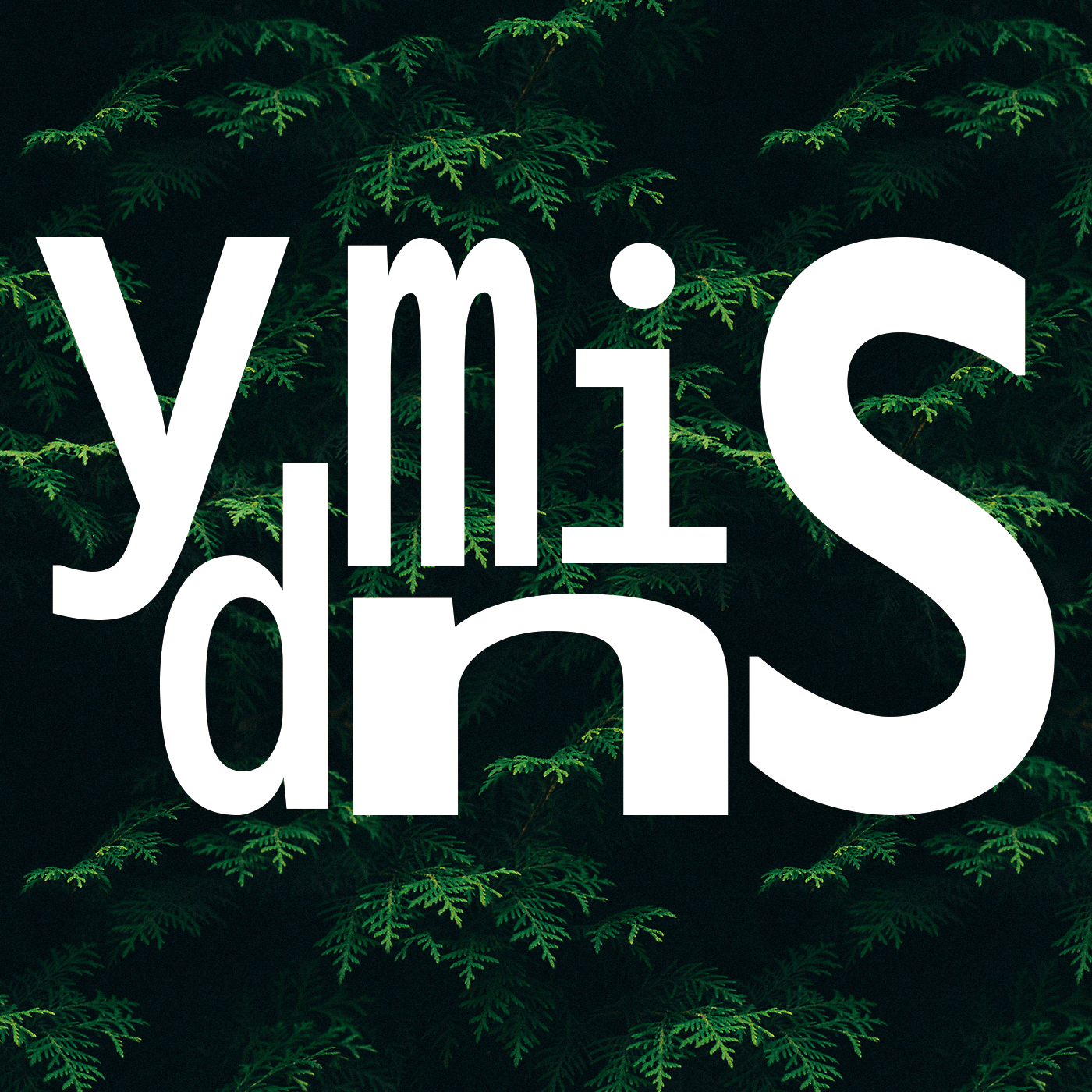Notice
Recent Posts
Recent Comments
Link
민스씨의 일취일장
WebSocket 실습 프로젝트 | Flutter 프론트 구성하기 (Cliend-To-Server) 본문
반응형
WebSocket 통신을 위한 간단한 Flutter UI를 구성해 보았다.
WebSocket - Flutter 프론트 구성하기

1. Flutter 프로젝트 생성
기본 프로젝트에 추가해 줄 의존성은 하나이다.
web_socket_channel
flutter pub add web_socket_channel2. UI 구성
간단하게 버튼을 누르면 숫자를 서버로 보내서, 메시지를 받도록 구성해 보았다. 메시지를 받으면 숫자를 1씩 늘려줘 몇번 통신을 주고 받았는지 표시하였다.
final WebSocketChannel channel =
WebSocketChannel.connect(Uri.parse('ws://localhost:8080/ws'));
var cnt = 1;
@override
Widget build(BuildContext context) {
return MaterialApp(
debugShowCheckedModeBanner: false,
home: Scaffold(
appBar: AppBar(
title: Text('Thru WebSocket'),
),
body: Column(
children: [
StreamBuilder(
stream: channel.stream,
builder: (context, snapshot) {
if (snapshot.connectionState == ConnectionState.waiting) {
print('Waiting');
return Center(child: CircularProgressIndicator());
} else if (snapshot.hasError) {
print('Error : ' + snapshot.error.toString());
return Center(child: Text('Error: ${snapshot.error}'));
} else if (snapshot.hasData) {
print('Received Data : ' + snapshot.data);
cnt++;
return Center(child: Text('${snapshot.data}'));
} else {
print('No Data');
return Center(child: Text('No data'));
}
},
),
ElevatedButton(
onPressed: () {
channel.sink.add(cnt.toString());
},
child: Text('SEND'),
)
],
),
),
);
}
@override
void dispose() {
channel.sink.close(status.goingAway);
super.dispose();
}해당 내용을 아래 GitHub에서 확인할 수 있다.
websocket-flutter-frontend/lib/main.dart at main · YdMinS/websocket-flutter-frontend
Flutter based WebSocket user interface for real-time communication - YdMinS/websocket-flutter-frontend
github.com
실행 결과
처음 Waiting 상태에서 버튼을 누르면 Server에서 작성햇던 메시지를 수신하는 것을 확인할 수 있다.

728x90
반응형